Otkako je izašao Gnom 3, Jedinstvo y Školjka gnoma, Počeo sam tražiti drugo okruženje jer mi se nije svidjelo ono što je izašlo, ali to me ne sprječava da istražujem.
U starim verzijama Ubuntu s Gnom 2 mnoge se njegove postavke mogu uređivati Gconf-urednik, korisno kada odgovarajući uslužni program za konfiguriranje za neki softver ne pruža nikakav način promjene opcije; sada sa Gnom 3, s različitim sučeljima (Mate, Cimet, Gnome-Shell, Unity) koristi se nekoliko "Conf-urednici" o "Uređivači konfiguracije".
Svaki od njih "Uređivači konfiguracije" Moraju se izvršiti iz sučelja za koje su stvorene, ako ih izvršimo s drugog sučelja nećemo vidjeti njihove učinke dok ne pokrenemo odgovarajuće sučelje za "Uređivači konfiguracije" koje smo modificirali.
GConf-urednik: Za sučelja Cimet y Gnom-ljuska. Morate instalirati paket gconf-uređivači pokrenite naredbu gconf-uređivač . U tom slučaju, čak i ako se koristi isti program za uređivanje, uređivat će se različiti unosi Cimet i Gnom-ljuska.
Na primjer, za promjenu gumba u prozoru programa Uvećaj / Umanji / Zatvori, uređuje se u Gconf-urednik: ulaz: radna površina »gnome» ljuska »prozori: button_layout za sučelje Gnom-ljuska ulaz: radna površina »cimet» prozori: button_layout za sučelje Cimet
Za razliku od onoga što se dogodilo s gconf-editor u Gnom 2 (promjene su stupile na snagu odmah) , sada moramo napustiti sesiju i ponovo ući u nju.
Za uređivanje GConf-urednik možemo koristiti alat za pretraživanje (Uredi »Pretraživanje) što pomaže pronaći vrijednost ili naziv određenog ključa.
Mate-conf-urednik: Kao što mu samo ime govori, koristi se za MATE konfiguraciju. Promjene koje napravimo stupaju na snagu odmah ako ih izvršimo s odgovarajućeg sučelja: PARITI.
Na primjer, u sučelju Mate za promjenu gumba na prozoru programa Uvećaj / Umanji / Zatvori,, uređuje se u Mate-conf-urednik ulaz: aplikacije »okvir» općenito: raspored_puta
Za uređivanje Mate-Conf-urednik možemo koristiti alat za pretraživanje (Uredi »Pretraživanje) što pomaže pronaći vrijednost ili naziv određenog ključa.
DConf-urednik: Koristi se sa sučeljem Jedinstvo. Morate instalirati paket dconf-alatii pokrenite naredbu dconf-uređivač. Promjene koje napravimo stupaju na snagu odmah ako ih izvršimo s odgovarajućeg sučelja: Jedinstvo.
Primjerice u sučelju Jedinstvo, za promjenu gumba u prozoru programa Uvećaj / Umanji / Zatvori, uređuje se u Dconf-urednik: ulaz: org »gnome» ljuska »poništava: raspored_puta
U bilo kojem od "Uređivači konfiguracije" kako urediti raspored_puta Slično je onome kako je to učinjeno u gconf-uređivač en Gnom 2.
Uređivanje DConf-urednik teže je od ostalih "Uređivači konfiguracije" jer nema alat za pretraživanje koji bi pomogao pronaći određeno ime ključa ili vrijednost. Svejedno, morate se toga sjetiti koristeći ove "Uređivači konfiguracije" To nije preporučeni način uređivanja postavki radne površine, ali mogao bi biti koristan kada odgovarajući uslužni program za konfiguriranje za neki softver ne pruža način za promjenu bilo koje opcije.
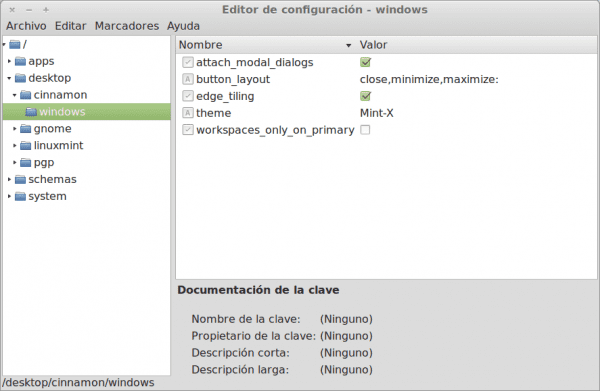
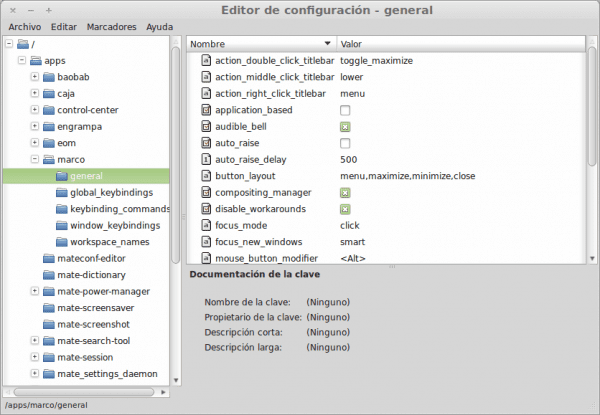
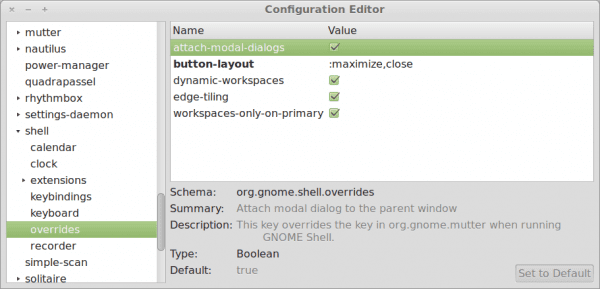
Dconf-editor također radi za Pantheon (osnovni)
Psst, vrlo dobro, ali propustio si Xfconf je kao da kažeš Xfce Configuration Editor 😉
Da, istina je 😀
Dobro hvala ;)!